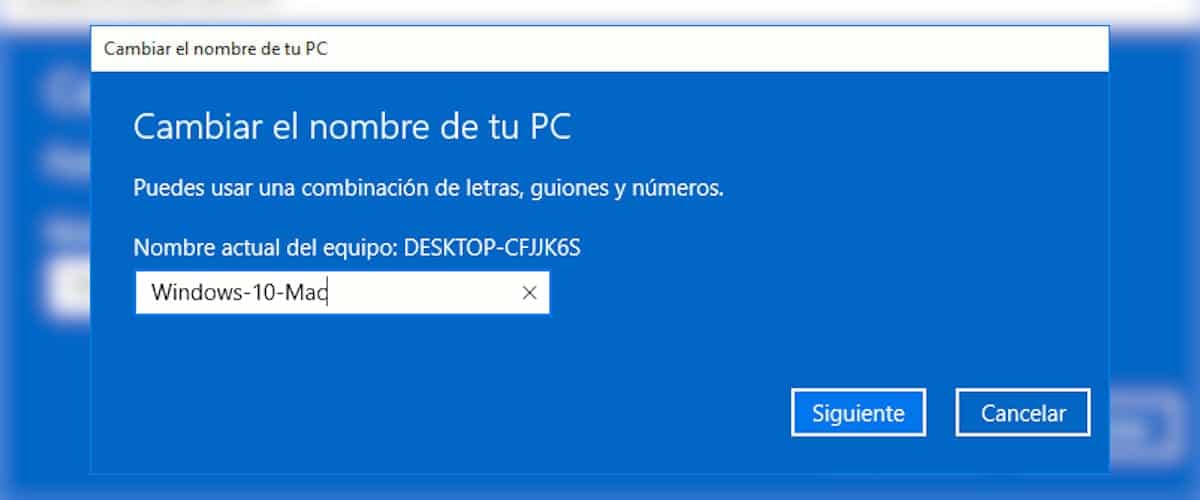
За разлика от Mac, компютрите, управлявани от Windows, във всичките им версии имат име, име, което се задава автоматично, когато инсталираме Windows. Това име позволява на потребителите на оборудване, свързано към една и съща мрежа, бързо да ги разпознават, идеално за това, когато трябва достъп до файлове на определен компютър.
Но освен това е свикнало и с това да бъдат идентифицирани от други устройства, независимо дали мобилни телефони, таблети или друго устройство чрез Bluetooth, например. Ако ви е омръзнало да виждате как всеки път, когато искате информация от вашия смартфон към вашия компютър с Windows, се появява име на DESKTOP тип и някои номера, ние ще ви покажем как можете да го промените.
Да сменим името на нашия екип и да го направим лесно разпознаваеми от друго оборудване или устройства, Windows ни предлага различни методи, но в тази статия ще ви покажем по-бързия и лесен процес.
Преименувайте компютър
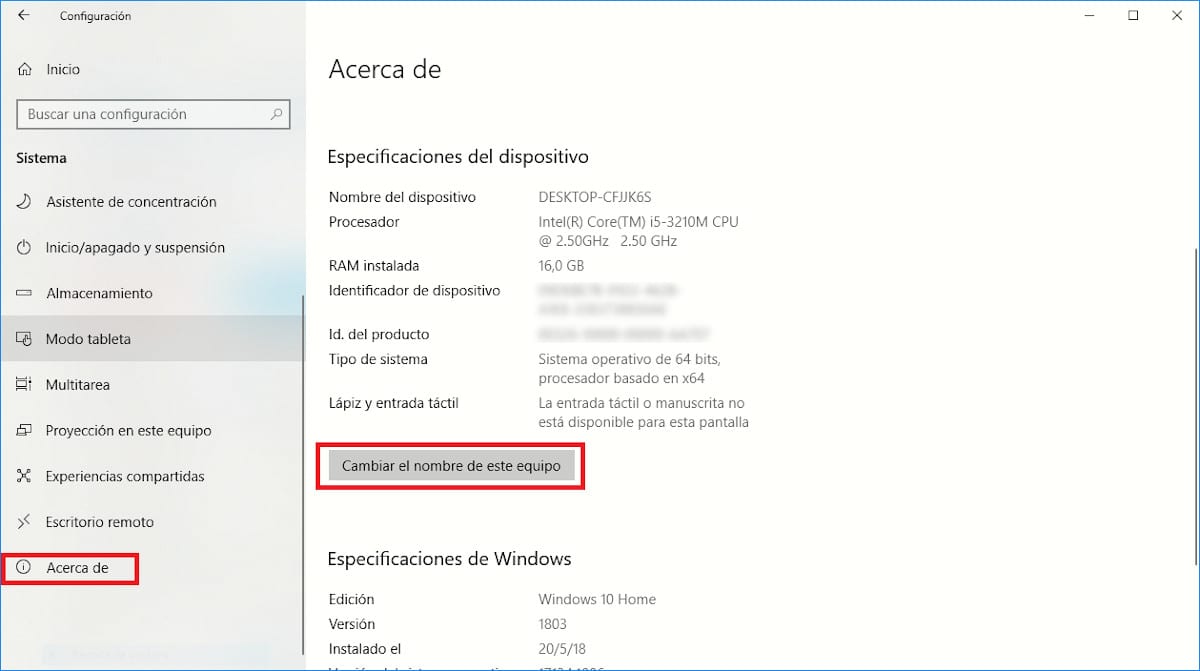
- Осъществяваме достъп до конфигурацията на Windows 10 чрез клавишната комбинация на Windows клавиш + io или влизаме през менюто за стартиране и щракване върху зъбното колело, което е показано в долната лява част на това меню.
- В рамките на опциите за конфигурация на нашия екип имаме достъп Система> Информация.
- След това отиваме в дясната колона и кликваме върху Преименувайте този екип.
- Име на отбора не могат да бъдат разделени с интервалии можем да използваме букви, както и цифри и тирета.
След като сме сменили името на нашия екип, за да влязат в сила промените, трябва рестартирайте нашия екип, така че по този начин оборудването да се свърже отново към мрежата с новото име, което сме установили.